El mensaje de error no podemos configurar el punto de acceso móvil. Encender Wi-Fi es muy molesto, y voltear ese control deslizante bajo compartir mi conexión a Internet con otros dispositivos, solo para ver que se retrocede por sí solo es, seguro, una vista muy frustrante. Esta declaración se vuelve aún más cierta si debe usar ese punto de acceso para transmitir un mensaje importante u hacer un trabajo para mantenerse para usted y su familia.
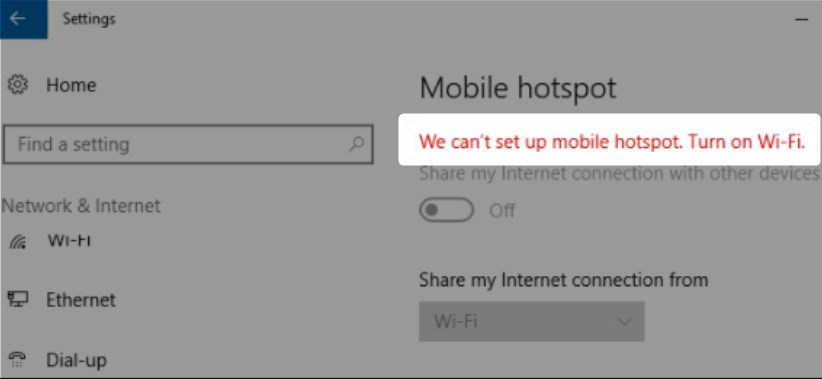
A medida que estamos mordiendo una parte cada vez más grande del siglo XXI, una población de personas en todo el mundo se está obsesionando con la idea de estar en línea siempre y en todas partes. Su presencia virtual en las redes sociales es una de sus principales prioridades.
Además, cada vez más personas dependen de fuentes de ingresos de la web, dependiendo de la disponibilidad y flexibilidad de su conexión a Internet. ¿Esta obsesión con la conectividad y la fuerte dependencia de Internet nos llevarán a un futuro mejor o no, es un tema para otra discusión, pero intentamos ayudarlo a usar su PC con Windows 10 como un punto de acceso Wi-Fi para los otros dispositivos si No tiene ninguna otra opción para conectarse.
El problema que está experimentando se origina en la falta de soporte, servicios inactivos de Windows, configuraciones de adaptador de red Wi-Fi incorrectas o controladores viejos y rotos .
Entonces, abordemoslos uno por uno.
Compruebe si su adaptador de red Wi-Fi es compatible con Wi-Fi alojado
A menos que haya usado previamente un punto de acceso móvil en la misma computadora, y esté seguro de que su adaptador de red lo admite, sería una buena idea verificar si su hardware actual incluso admite esta función. Si el adaptador de red Wi-Fi no admite el Wi-Fi alojado, no tiene sentido arreglar algunas características que no tiene en primer lugar.
Para verificar esto, abra la aplicación del símbolo del sistema escribiendo CMD en la barra de búsqueda en la parte inferior del escritorio. Haga clic derecho en el símbolo del sistema y seleccione Ejecutar como administrador . Una vez que se abre la aplicación, escriba el siguiente comando, seguido de golpear la entrada.
conductores de show de Netsh WLAN
Desplácese hacia abajo y busque el bloque de líneas bajo el nombre de su adaptador de red Wi-Fi, y si hay una red alojada admitida: Sí.
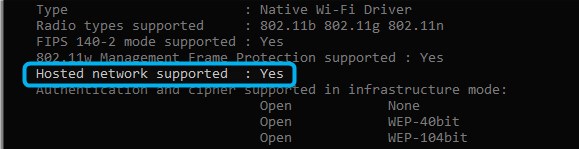
Si es compatible, pase a las correcciones. Si no, intente actualizar un adaptador de red Wi-Fi.
Apague Bluetooth
Apague Bluetooth del Centro de Acción (haga clic con el botón derecho> Desactivar) y luego intente encender el punto de acceso móvil. Tener Bluetooth habilitado (si la función está presente en su computadora) a veces puede interferir con el punto de acceso. Apagarlo puede resolver el problema.
Reiniciar el adaptador de red Wi-Fi
En algunos casos, un simple reinicio del adaptador de red restaurará su funcionalidad completa y le permitirá configurar el hotpot. Para reiniciar el adaptador de red Wi-Fi, haga lo siguiente:
Presione Windows + X y haga clic en el Administrador de dispositivos .
Localice los adaptadores de red y haga clic en la flecha junto a la opción para expandirse.
Haga clic con el botón derecho en su red y adaptador Wi-Fi , seleccione Deshabilitar el dispositivo. Espere unos segundos, luego habilite nuevamente .
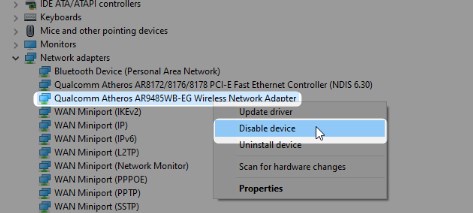
Actualizar controladores para el adaptador Wi-Fi
Si el reinicio no proporcionó un resultado satisfactorio, intente reinstalar los controladores. Pueden quedarse obsoletos o, simplemente, inadecuados para la actualización actual de Windows, lo que lleva a una función deteriorada del adaptador. Para actualizar los controladores de adaptadores de red Wi-Fi, presione la tecla Windows + X y haga clic en el Administrador de dispositivos .
Localice los adaptadores de red y haga clic en la flecha junto a la opción para expandirse.
Haga clic con el botón derecho en su red y adaptador Wi-Fi , y haga clic en el software actualizar el controlador.

Para estar 100% seguros de que los controladores están realmente actualizados, visite el sitio web oficial de los fabricantes y consulte la última versión de los controladores para su adaptador de red Wi-Fi.
Permitir servicios de adaptador virtual
Para usar su adaptador de red Wi-Fi como punto de acceso móvil, necesitará servicios de adaptador virtual. Podrían estar inactivos en este momento, pero puedes encenderlos manualmente para garantizar su funcionalidad.
Una vez más, presione la tecla Windows X, luego haga clic en Administrador de dispositivos
Vaya a Ver / Verificar Mostrar dispositivos ocultos
Busque un controlador de red llamado adaptador virtual directo de Microsoft Wi-Fi .
Deshabilitar (si está habilitado), entonces habilitelo nuevamente
Vea si eso solucionó el problema.
Lectura recomendada:
- Punto de acceso móvil conectado pero sin acceso a Internet - Windows 10
- Mi teléfono está conectado a Wi -Fi pero no a Internet - Android
- Windows 10 sin acceso a Internet pero Internet funciona
- El punto de acceso personal no funciona: ¿cómo solucionarlo?
- Attwifimanager inicio de sesión: acceda a la configuración de su enrutador móvil
Comience manualmente el punto de acceso móvil
Hay otra forma de configurar un punto de acceso móvil. Puede hacerlo manualmente escribiendo los comandos adecuados en el símbolo del sistema
Presione la tecla Windows X , luego haga clic en el símbolo del sistema (Admin) o Windows PowerShell (Admin) .
Ingrese los siguientes comandos, presione Entrar después de cada línea
netsh wlan set hostednetwork modo = permitirse ssid = name key = PW
(En lugar de tipo de nombre, escriba el nombre de punto de acceso móvil Wi-Fi de su elección y cambie PW a su contraseña deseada).
Netsh WLAN Start Hostednetwork
Cuando inicie manualmente el punto de acceso móvil, vaya a Configuración > Internet de red > Wi-Fi > Cambie las opciones de adaptador y busque una nueva conexión de área local (algún número) .
Tendrá un adaptador virtual de red alojado de Microsoft como adaptador de red Wi-Fi. Haga clic con el botón derecho en esto y seleccione Propiedades , cambie a la pestaña de compartir y marque la casilla etiquetada permitiendo a otros usuarios de la red conectarse a través de la conexión a Internet de esta computadoras .
La configuración manual debe solucionar el problema, pero deberá iniciar el punto de acceso móvil manualmente cuando use esta función. Para evitar escribir los mismos comandos repetidamente, haga clic con el botón derecho en cualquier espacio abierto en su escritorio después de configurar el punto de acceso.
Seleccione nuevo y luego atajo .
En el cuadro , escriba la ubicación del elemento, escriba el código para iniciar el punto de acceso ( NetSH WLAN Start HostedNetwork ).
Haga clic en Siguiente y dale un nombre a tu acceso directo (como un punto de acceso móvil).
Haga clic en Finalizar .
Resumen
Como probablemente notó, el error que no podemos configurar un punto de acceso móvil suele ser el resultado de configuraciones incorrectas, controladores obsoletos o servicios inactivos. Al reiniciar el adaptador, actualizar los controladores y comenzar manualmente los servicios de Windows requeridos, debería poder solucionar el problema por su cuenta. Además, puede iniciar el punto de acceso móvil escribiendo los comandos adecuados en el símbolo del sistema.
Esperamos que este artículo haya sido útil y que ahora pueda usar esta función para su beneficio.
